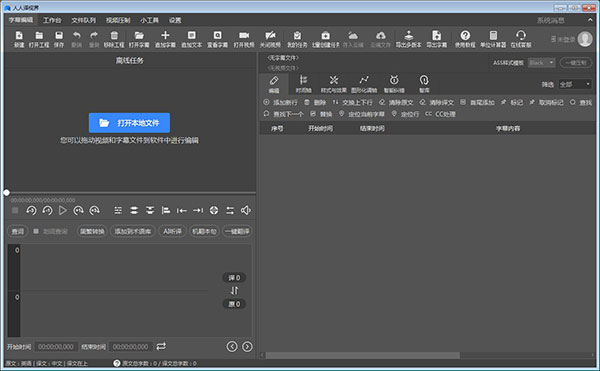
软件特色
1、三端翻译协同,在线翻译,云端储存,APP、PC、WEB 三端同步查看。2、AI 听译,自动听写并翻译外语(甚至是粤语)视频,自动生成双语字幕和时间轴,修改字幕简单轻松。
3、透明化项目管理,后台查看各组员翻译进度及翻译成果。
4、任务列表,往期翻译作品轻松管理,分类清晰,修改版本直观对照。
5、在线 CAT 翻译辅助,软件支持在线查词、自动储存、语料库管理、一键术语替换等。
6、视频后期工具集成,一个工具即可完成字幕制作、翻译/校对、视频合并/切割、视频压制。
功能特点
1、众包译制平台团队管理与招募:组建并管理线上译员团队,定向招募、测试、实时多维度标签化管控,「人人影视」千万粉丝自媒体矩阵资源共享,庞大的译员基数足以应对各类订单。
订单快速匹配:标准化收集客户需求,快速下单,海量译员库精准匹配,做到任务极速响应。
2、众包译制平台
项目管理:任务拆分,译审同步,多环节进度把控,提升团队协作效率。
术语协同:通过嵌入字幕的线上术语库,做到术语时刻一致。
自动结算:与任务量及单价自动关联的结算机制,快速省心。
3、官方译制服务
14年沉淀,分享中文与14种语言互译,可满足小语种需求,视频翻译+制作一体,字幕风格样式按需定制,尊享专业视频译制方案设计,项目经理一对一跟进。
4、视频译制工具
各项功能为视频译制量身定制,同时与众包、协作平台形成协同,全方位提升效率。
5、AI视频听译
双语字幕智能生成,一键下单,极速交付,字幕在线自主编辑,简单好用,价格低廉。
使用说明
【怎么添加字幕】1、很好用户在使用人人译视界时,都想要为自己喜欢的视频添加合适的字幕,但大多数的小伙伴们并不知道如何操作,其实完全可以利用人人译视界的AI听译功能帮助你,不过需要注意的是此功能需要登录并联网才能够正常的使用,在正常登录之后就可以直接知识兔点击红框标注内的“打开本地文件”打开想要添加字幕的视频,如下图所示:
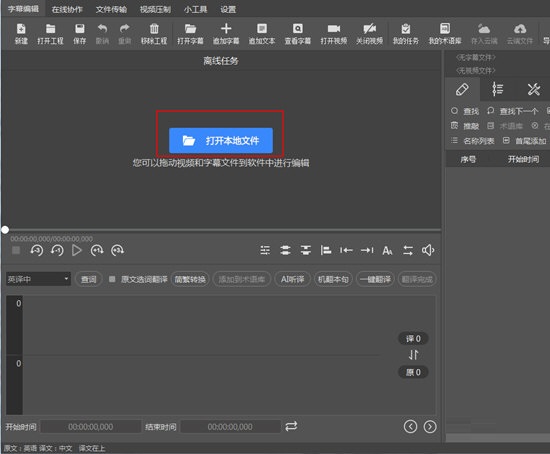
2、成功导入视频之后,就可以选择知识兔主角“AI听译”功能了,它可以帮助用户将音、视频中的语句转换为中文,大家可以在翻译语言中更改选择为“英译中”,至于口音则默认为“美国”即可,知识兔选择完成之后知识兔点击“AI听译”即可开始听译,如下图所示:
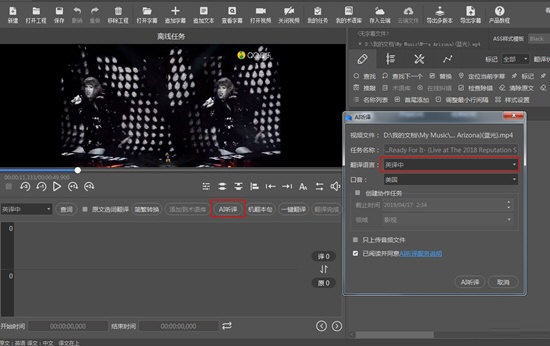
3、接着只需要等待视频处理听译完成即可,听译的时间也会根据视频长度的不同而有所变化,如下图所示:
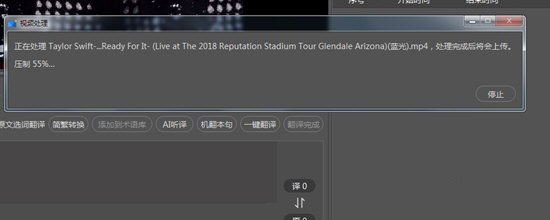
4、如果知识兔你想要在人人译视界客户端中手动添加更改字幕,只需要在左边的输入框中输入自己需要的内容,接着右下角将会出现一段段的字幕文件,在这里输入的每一句字幕,系统都会自动保存,这样也就完成了添加字幕的全部内容,如下图所示:
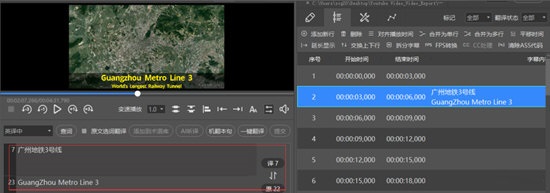
【如何改字体】
1、通过AI听译生成的SRT字幕,直接修改字幕样式是没有变化的,需要导出为ASS格式之后,再拖入人人译视界软件,修改样式时才会有反应,所以在AI听译完成之后,用户需要将已经在视频中的字幕进行导出,重新进行编辑才可以更改字体,知识兔点击右上方的“导出字幕”选项进行字幕的导出,知识兔选择其中的“ASS格式”,最后知识兔点击导出即可,如下图所示:
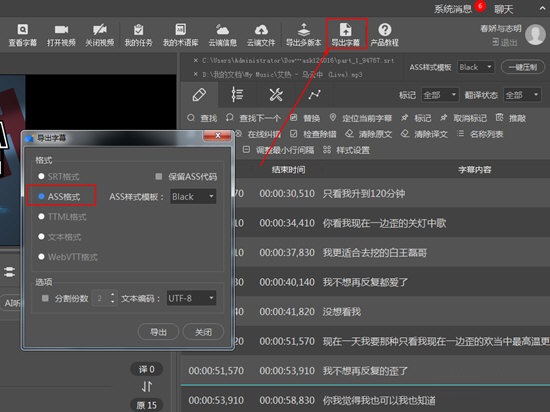
2、导出完成之后,大家可以在人人译世界中直接更改字体,不过需要新建一个项目才可以,知识兔点击“新建”后打开刚刚保存的字幕文件,弹出文本预览的界面后,知识兔点击确定即可,如下图所示:
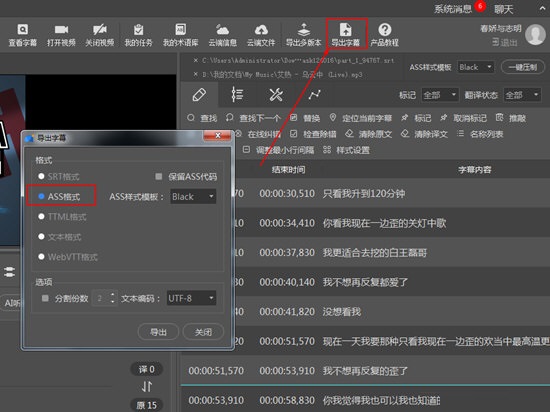
3、接下来就是最重要的字体更改环节啦,直接选中红框标注内的“后期”功能,并知识兔点击其中的“样式管理器”进行字体样式的更改,其中Defalut默认对应的是译文,Original默认对应的是原文,当你想要更改时,只需要知识兔双击想要更改的模板样式,即可自定义修改字幕文本颜色、字体颜色、字体大小和字体的位置,这样也就完成了该字体的全部内容,如下图所示:
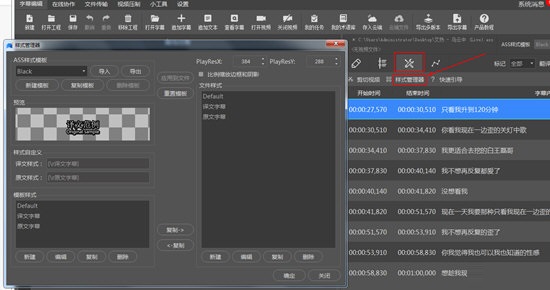
【如何导出视频】
1、在一切完成之后,当然是要导出视频才行嘛,人人译视界的视频导出并没有直接的导出功能,需要用户将已经做好的视频文件拖动到上方的“视频压制”中才行,如果知识兔你之前有编辑完成的字幕文件,则可以同时和视频文件一起添加,这样压制导出的视频将会把字幕移动到视频画面之中,如下图所示:
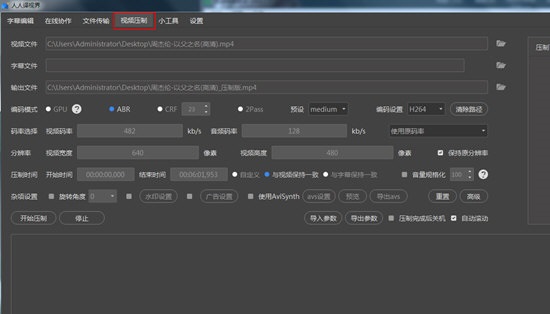
2、至于导出时的分辨率、码率等选项还是要根据用户自己的需要进行修改,当然你也可以在导出前进行“预览”查看最后的效果,当下方出现“视频压制成功”的提示时,也就表示成功导出了你需要的视频,如下图所示:
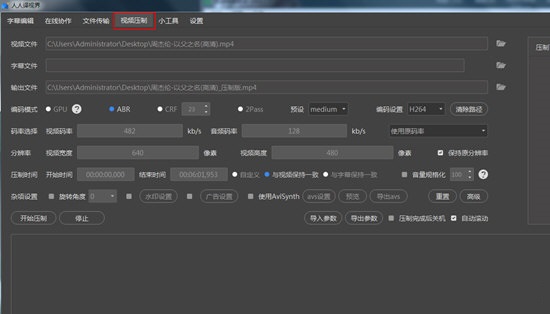
媒体支持格式
1、视频格式:*.asf, *.avi, *.wm, *.wmp, *.wmv, *.ram, *.rm, *.rmvb, *.rp, *.rpm, *.rt, *.smi, *.smil, *.dat, *.m1v, *.m2p, *.m2t, *.m2ts, *.m2v, *.mp2v, *.mpe, *.mpeg, *.mpg, *.mpv2, *.pss, *.pva, *.tp, *.tpr, *.ts, *.m4b, *.m4p, *.m4v, *.mp4, *.mpeg4, *.3g2, *.3gp, *.3gp2, *.3gpp, *.mov, *.qt, *.f4v, *.flv, *.hlv, *.swf, *.ifo, *.vob, *.amv, *.bik, *.csf, *.px, *.evo, *.ivm, *.mkv, *.mod, *.mts, *.ogm, *.pmp, *.scm, *.tod, *.vp6, *.webm, *.xlmv
2、音频格式:
*.ogg, *.mp3, *.wma, *.asf, *.wav, *.ape, *.flac, *.aac, *.dts, *.thd, *.m4a
更新日志
v2.3.1版本1、修复闪退、内存泄露的bug
2、修复在线协作时字幕列表跳回第一行的bug
2、修复工程文件批量转换处理不正确的bug
3、在线协作任务增加定时备份功能,防止内容丢失
4、SRT格式字幕增加样式设置的功能
5、少量细节优化
v2.1.0版本
1、修复已知bug
v1.7.4版本
1、增加单位计算器功能
2、增加视频去水印小工具
3、批量压制支持广告设置
4、支持字幕表格知识兔双击修改文字
5、修复已知bug>
下载仅供下载体验和测试学习,不得商用和正当使用。
下载体验